IT 전문가로서 Windows PC에서 COD Warzone 2 개발자 오류 657을 수정하는 데 도움을 드리고자 합니다. 이 오류는 게임 설치의 손상되거나 손상된 파일로 인해 발생합니다. 이 문제를 해결하려면 손상된 파일을 삭제한 다음 게임을 다시 설치해야 합니다. 이렇게 하려면 먼저 게임 설치 폴더로 이동합니다. 이것은 일반적으로 '프로그램 파일' 폴더에 있습니다. 도착하면 'Warzone2' 폴더를 찾습니다. 이 폴더 안에는 'gameinfo.txt'라는 파일이 있습니다. 이 파일을 삭제하십시오. 파일을 삭제했으면 컴퓨터를 다시 시작합니다. 그런 다음 COD Warzone 2 웹 사이트로 이동하여 게임을 다시 다운로드하십시오. 컴퓨터에 설치하면 준비가 완료됩니다! 이 오류 또는 다른 오류와 관련된 문제가 계속 발생하는 경우 언제든지 저에게 연락해 주시면 기꺼이 도와드리겠습니다.
COD Warzone 2 개발자 오류 657 게임 파일이 없을 때 자주 발생합니다. 사용자에 따르면 게임은 로비에 있을 때 표시된 오류 코드를 표시합니다. 이것은 인터넷의 문제처럼 보일 수 있으며 경우에 따라 문제가 되기도 하지만 대부분의 경우 일부 게임 파일이 손상되거나 누락되어 발생합니다. 이 게시물에서는 몇 가지 간단한 솔루션을 사용하여 문제를 해결할 것입니다.

Windows가 설치된 PC의 COD Warzone 2 Dev 오류 657
PC에 COD Warzone 2 Dev 오류 코드 657이 표시되면 아래 해결 방법을 따르십시오.
- 게임 다시 시작
- 인터넷 연결 확인
- Warzone 2 COD 업데이트
- 게임 파일 상태 확인
- 방화벽을 통해 게임 추가
- 플레이어 폴더 삭제
시작하자.
1] 게임 다시 시작
충돌 및 기술 문제는 게임 경험을 망칠 수 있는 주요 원인 중 하나입니다. 이로 인해 문제의 오류가 발생한 것으로 보이지만 게임을 다시 시작하면 문제를 해결할 수 있습니다. 게임을 올바르게 종료하고 잠시 기다렸다가 게임을 다시 시작하면 충돌 문제가 해결됩니다. 그런 다음 게임을 시작하고 화면에 오류가 나타나는지 확인하십시오. 그렇다면 시스템을 재부팅하되 그래도 작동하지 않으면 다음 해결 방법으로 넘어갑니다.
2] 인터넷 연결 확인
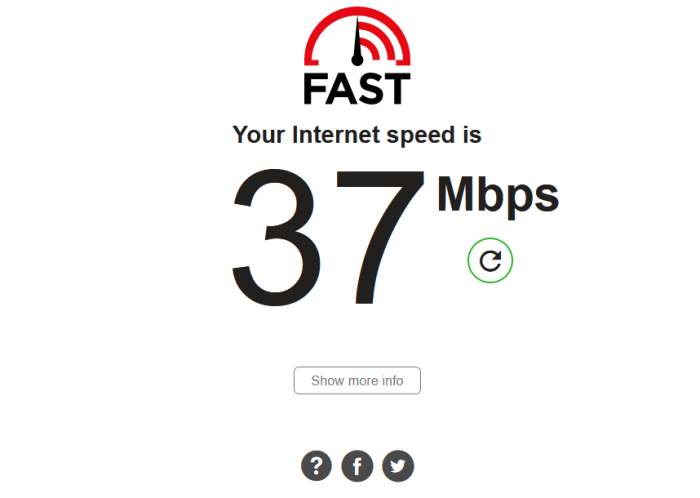
COD와 같은 까다로운 게임은 멀티플레이어 게임을 실행하기 위해 높은 인터넷 속도가 필요하며 그렇지 않은 경우 오류 코드가 표시됩니다. 이러한 경우 인터넷 속도 테스터를 사용하여 인터넷 연결 속도를 확인하고, 속도가 느리면 라우터를 다시 시작하여 문제를 해결하십시오. 이제 게임을 열고 멀티플레이어를 사용하여 인터넷 상태가 좋은지 확인하십시오. 동일하게 유지되면 ISP에 문의하십시오.
3] Warzone 2 COD 업데이트
게임은 일반적으로 자동으로 업데이트되지만 게임을 플레이할 때 지연되거나 어떤 이유로 자동 업데이트가 중지될 수 있습니다. 게임이 오래된 경우 친구와 플레이하지 못할 수 있으며 게임을 수동으로 업데이트하면 문제가 해결될 수 있습니다.
당신이있는 경우 커플 Steam을 실행하고 라이브러리로 이동하세요. 이제 게임을 마우스 오른쪽 버튼으로 클릭하고 업데이트를 선택합니다. 업데이트가 다운로드되고 게임이 실행될 때까지 기다립니다.
배틀넷 플레이어는 게임을 클릭한 다음 기어 아이콘을 선택하여 게임을 업데이트할 수 있습니다. 이제 '업데이트 확인' 버튼을 클릭하면 업데이트가 있으면 설치됩니다.
4] 게임 파일 상태 확인
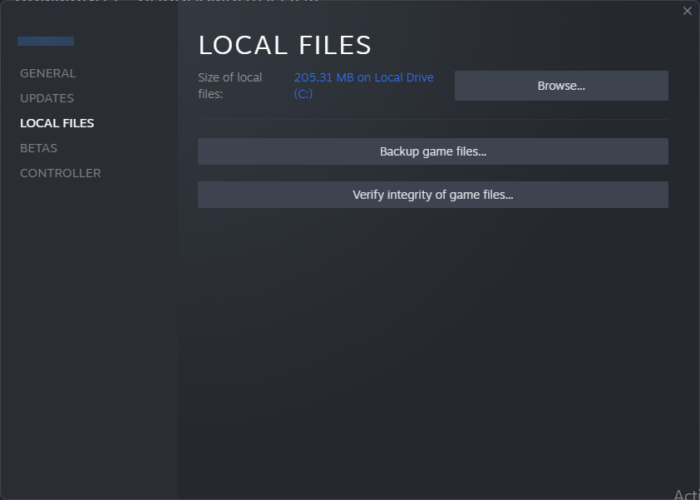
COD WARZONE 2 Dev 657 오류가 화면에 나타나는 것은 게임 파일과 관련된 충돌 또는 오류가 있음을 의미합니다. 문제를 해결하려면 게임 파일의 무결성을 확인하는 것이 좋습니다. 에게 손상된 게임 파일 확인 전쟁 지역에서 커플 , Steam을 시작하고 라이브러리를 확인하십시오. 이제 게임 태그를 마우스 오른쪽 버튼으로 클릭하고 속성을 선택합니다. 로컬 파일 탭으로 이동하여 게임 파일 무결성 확인 탭을 선택합니다.
페이스 북 프로필 사진 가드 활성화 방법
만약 너라면 battle.net 사용자는 Battle.net을 실행하고 COD: Warzone 2를 클릭한 다음 '플레이' 버튼에 사용할 수 있는 기어 아이콘을 선택합니다. 이제 '스캔 및 복구' 버튼을 클릭하십시오. 이 프로세스는 결함이 있는 파일을 찾은 다음 교체하는 데 시간이 걸립니다. 프로세스가 완료되면 COD를 실행하고 문제 없이 게임을 실행할 수 있는지 확인합니다.
5] 방화벽을 통한 게임 추가
바이러스 백신 소프트웨어 및 기본 제공 Windows 방화벽은 중요한 게임을 바이러스로 식별하여 차단할 수 있습니다. 바이러스 백신 소프트웨어를 비활성화하거나 방화벽을 통해 게임을 추가하여 이 문제를 해결할 수 있습니다. 동일한 작업을 수행하려면 지정된 단계를 따르십시오.
- 열려 있는 윈도우 보안 그리고 클릭 방화벽 및 네트워크 보호 옵션.
- 누르다 방화벽을 통해 앱 허용 .
- '설정 변경'을 선택하고 공용 및 사설 네트워크를 통해 게임 또는 Steam을 추가합니다.
- 목록에서 찾을 수 없으면 아이콘을 클릭하십시오. 다른 앱 허용 단추.
- COD: Warzone 2 또는 Steam 실행 파일(.exe)을 찾아 추가합니다.
- 게임과 Steam 앞에 체크 표시를 하십시오.
- 마지막으로 확인을 클릭하여 추가합니다.
손가락이 교차하면 오류 코드가 다시 표시되지 않습니다.
6] 플레이어 폴더 삭제
위의 해결 방법 중 어느 것도 효과가 없는 경우 플레이어 및 게임의 다른 부분을 재설정해야 합니다. 이것은 많은 희생자들에게 효과가 있었고 당신을 위해 문제를 해결할 것입니다. 이렇게 하려면 다음을 엽니다. 운전사, '문서'로 이동한 다음 게임 폴더를 엽니다. 이제 오른쪽 클릭 플레이어 삭제를 선택합니다. 폴더 삭제가 완료되면 네 번째 해결 방법으로 이동하여 게임 파일을 복원합니다.
이 문서에서 언급한 솔루션을 사용하여 이 문제를 해결할 수 있기를 바랍니다.
내 Warzone이 PC에서 열리지 않는 이유는 무엇입니까?
일부 파일이 없거나 손상된 경우 또는 게임을 실행하는 데 필요한 일부 Windows 구성 요소가 누락된 경우 컴퓨터에서 Warzone이 열리지 않을 수 있습니다. 컴퓨터에서 COD Warzone이 열리지 않을 때 수행할 작업에 대한 자세한 가이드를 확인하는 것이 좋습니다.
읽다: Call of Duty Modern Warfare에서 개발자 버그 6456을 수정합니다.















